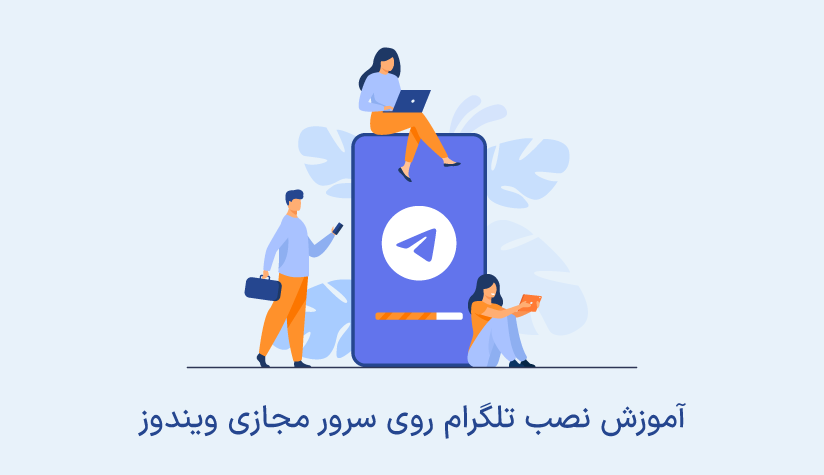
 1403/06/18
1403/06/18 آموزش نصب تلگرام روی سرور مجازی ویندوز
اگر بخواهیم یک پیامرسان معروف و محبوب معرفی کنیم، بدون شک تلگرام خواهد بود. این برنامه بخاطر امنیت بالایی که نسبت به دیگر پیامرسان ها دارد و نیز امکاناتی که برای کاربران فراهم می کند، بیشتر از برنامه های دیگر مورد توجه قرار گرفته است.
تلگرام یک برنامه ای است که هم به عنوان پیام رسان و هم به عنوان برنامه ای برای به اشتراک گذاری فایل، در بین کاربران بسیار محبوب است. اگر آن را روی سرور مجازی ویندوز خودتان نصب کنید، می توانید بدون محدودیت از آن استفاده کنید.
با وجود فیلتر بودن این برنامه در کشور ما، با این وجود بسیاری از افراد همچنان به این برنامه وفادار هستند. افرادی از سرور های اختصاصی یا سرور مجازی های خارجی استفاده می کنند، دیگر مشکلات فیلتر بودن این برنامه را ندارند و می توانند به راحتی از این پیام رسان استفاده کنند.
اگر شما هم دوست دارید تا به راحتی از این برنامه روی سرور مجازی ویندوز خودتان استفاده کنید، کافیست در این مقاله همراهمان باشید تا آموزش نصب تلگرام روی سرور مجازی ویندوز را در اختیار شما قرار دهیم؛ اگر هم سرور مجازی ویندوز ندارید، می توانید به صفحه خرید سرور مجازی ویندوز سر بزنید و سرور خودتان را خریداری کنید.
آموزش نصب تلگرام روی سرور مجازی ویندوز
برای آن که بتوانید تلگرام را روی سرور مجازی ویندوز خودتان نصب کنید، باید ابتدا آن را دانلود کنید؛ برای دانلود کافیست تا روی لینک دانلود تلگرام برای ویندوز کلیک کنید. پس از کلیک کردن این صفحه برایتان باز می شود.
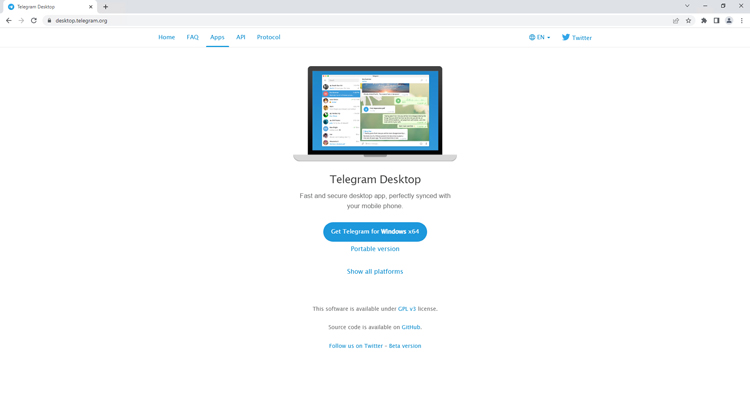
روی گزینه نوار آبی رنگ Get Telegram for Windows x64 کلیک کنید تا به مرحله بعدی برسیم.
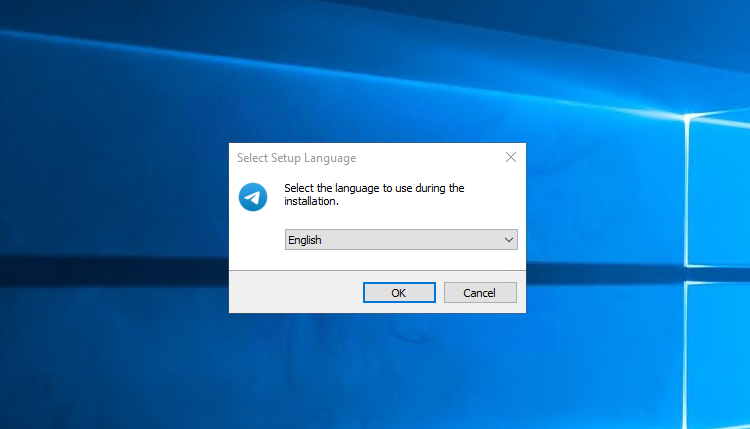
در این بخش زبان مورد نظرتان را انتخاب کنید. زبان انتخابی ما انگلیسی است.
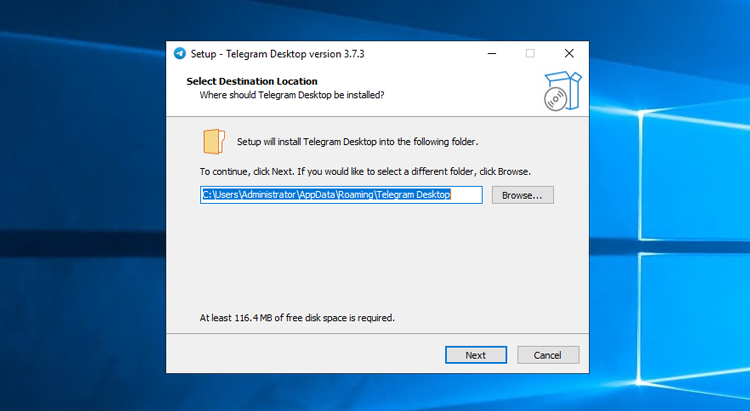 در مرحله بعدی که برایتان باز می شود، انتخاب محل نصب است. ما مکان پیش فرض را انتخاب کردیم.
در مرحله بعدی که برایتان باز می شود، انتخاب محل نصب است. ما مکان پیش فرض را انتخاب کردیم.
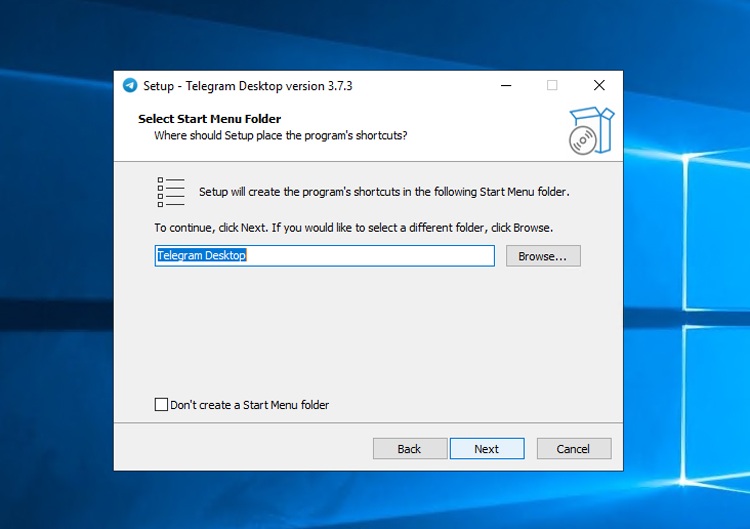 در این بخش از شما نام فایل کوتاه شده را می خواهد. بدون دخالت در نام پیشنهادی، روی نکست کلیک می کنیم و به مرحله بعدی می رویم.
در این بخش از شما نام فایل کوتاه شده را می خواهد. بدون دخالت در نام پیشنهادی، روی نکست کلیک می کنیم و به مرحله بعدی می رویم.
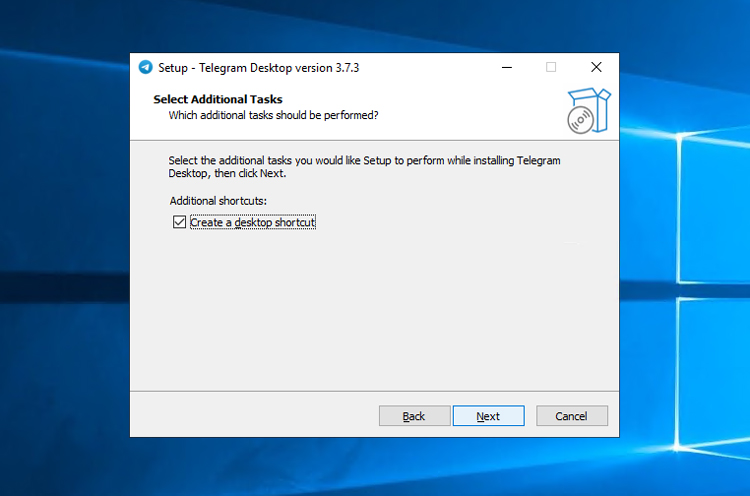
در این مرحله از شما می پرسد که آیا می خواهید shortcut در دسکتاپ شما باشد، یا خیر؟ اگر می خواهید برنامه در دستکتاپ شما باشد، تیک گزینه را بزنید.
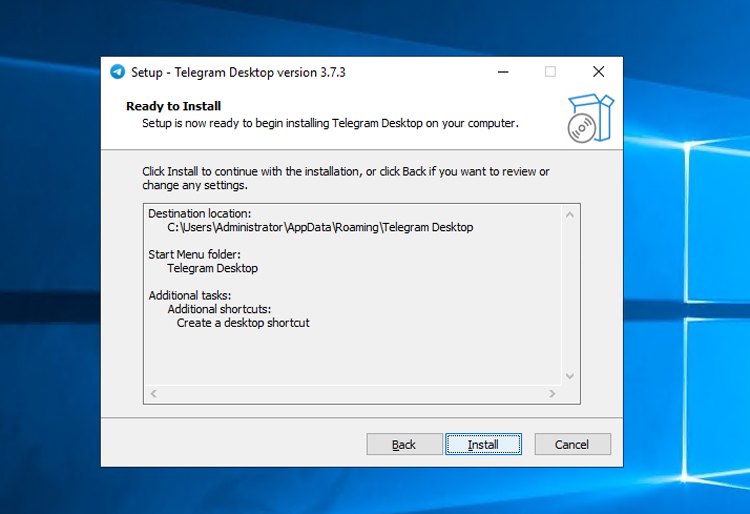
اکنون از شما می پرسد آیا نصب برنامه شروع شود یا خیر؟ روی گزینه install کلیک کنید.
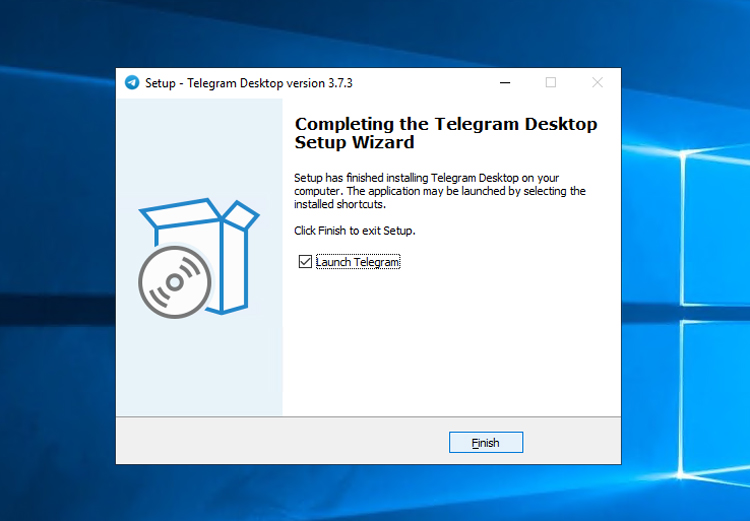
پس از آن که نصب برنامه تمام شد، این صفحه برایتان باز می شود و شما باید روی گزینه finish کلیک کنید تا برنامه برایتان اجرا شود.
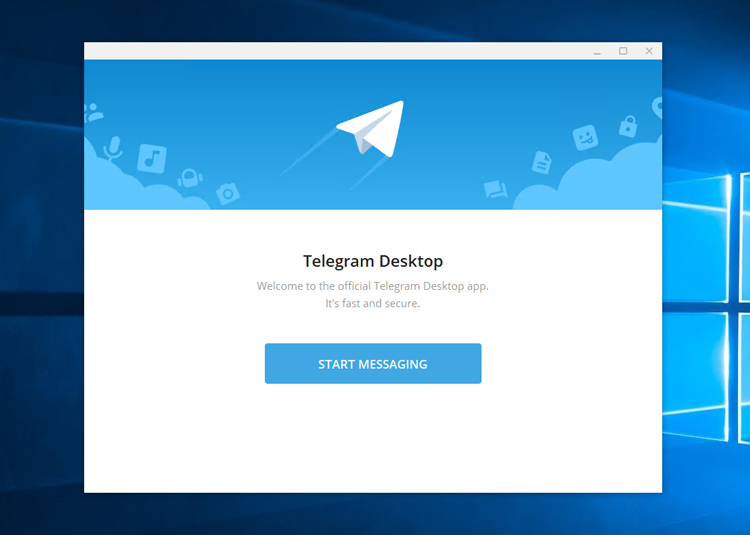
اگر روی گزینه start messaging کلیک کنید، می توانید گوشی خودتان را به تلگرام دسکتاپ وصل کنید یا اکانت جدیدی را باز کنید.
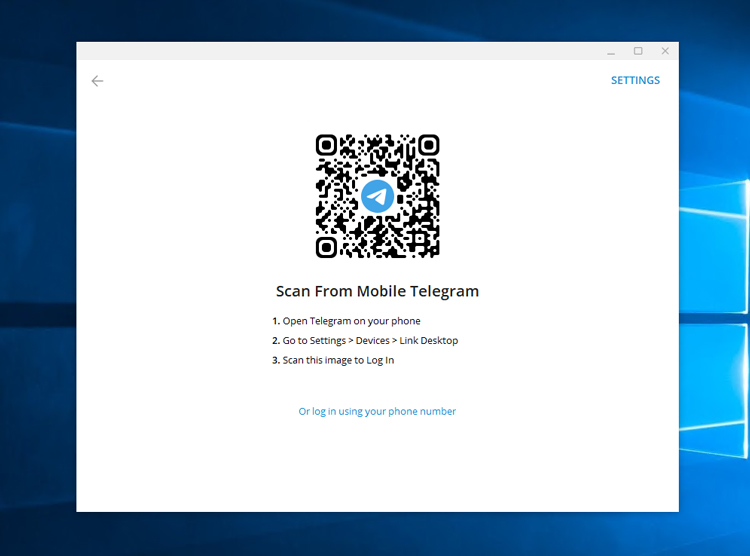
برای وصل کردن گوشی به دسکتاپ، کافیست وارد تنظیمات تلگرام در گوشی شوید و از قسمت تنظیمات گزینه devices را انتخاب کنید و در قسمت بالای صفحه گزینه link desktop device را انتخاب کنید و کد صفحه را اسکن کنید و وارد اکانت خودتان شوید.
سخن آخر
در این مقاله به شما آموزش دادیم که چگونه تلگرام را روی سرور مجازی ویندوز خودتان نصب کنید و از یک پیام رسان با امکانات بی نظیر استفاده کنید.
اگر دوست دارید سرور مجازی ویندوز خارجی خریداری کنید تا بدون محدودیت و بدون فیلتر و تحریم به تمام سایت ها دسترسی داشته باشید، ما برایتان این امکان را فراهم کرده ایم که بتوانید از 18 لوکیشن مختلف سرور مجازی خودتان را انتخاب کنید و از تجربه وب گردی بدون محدودیت لذت ببرید.
در صورتی که سوالی در این زمینه داشته باشید، می توانید در قسمت نظرات با ما مطرح کنید.
سوالات متداول:
آیا برای متصل شدن به تلگرام در سرور مجازی ویندوز نیاز به فیلتر شکن است؟
اگر سرور مجازی ویندوز شما خارجی باشد، در این صورت شما نیازی به فیلتر شکن نخواهید داشت.







